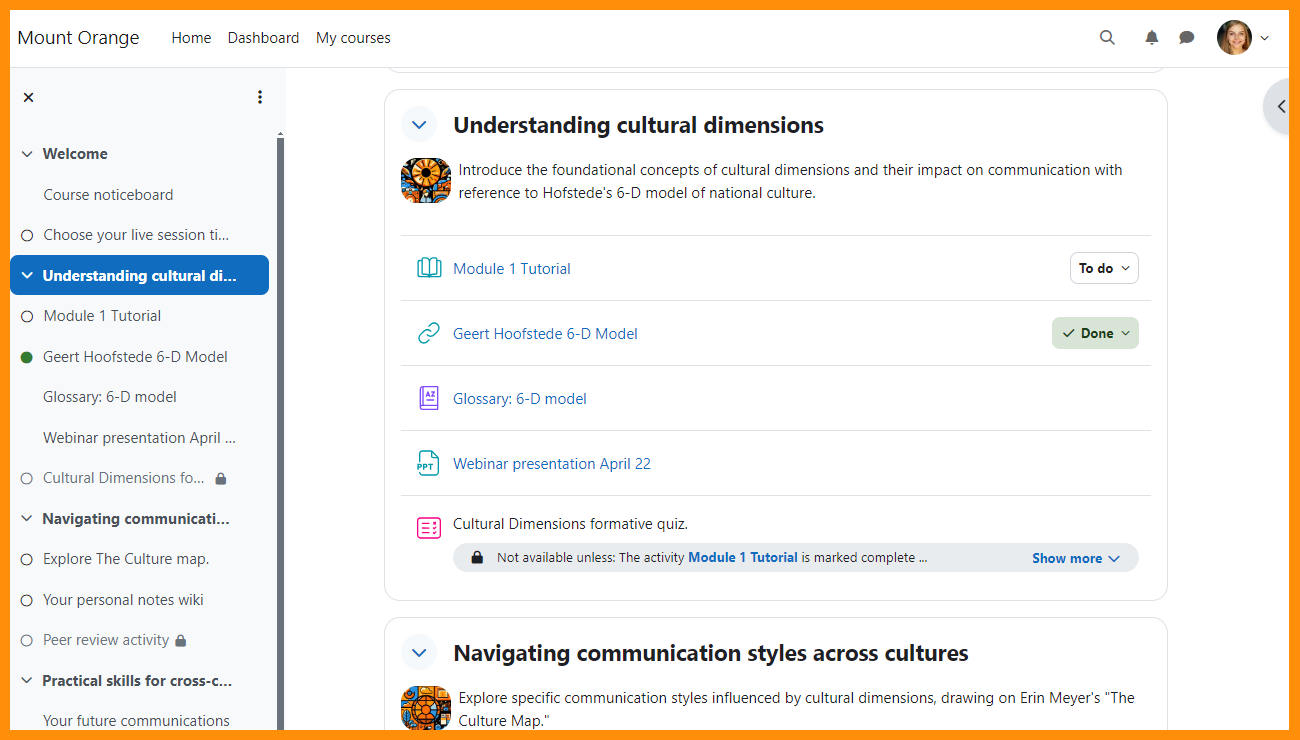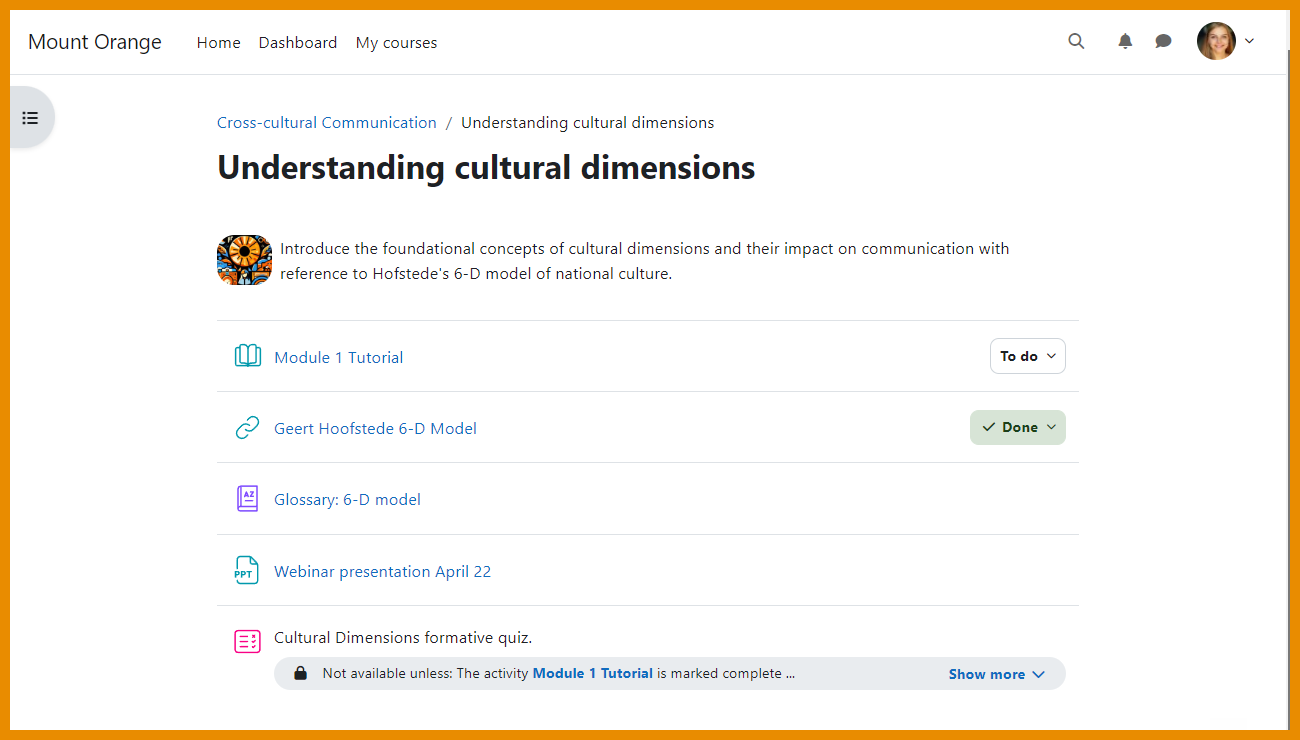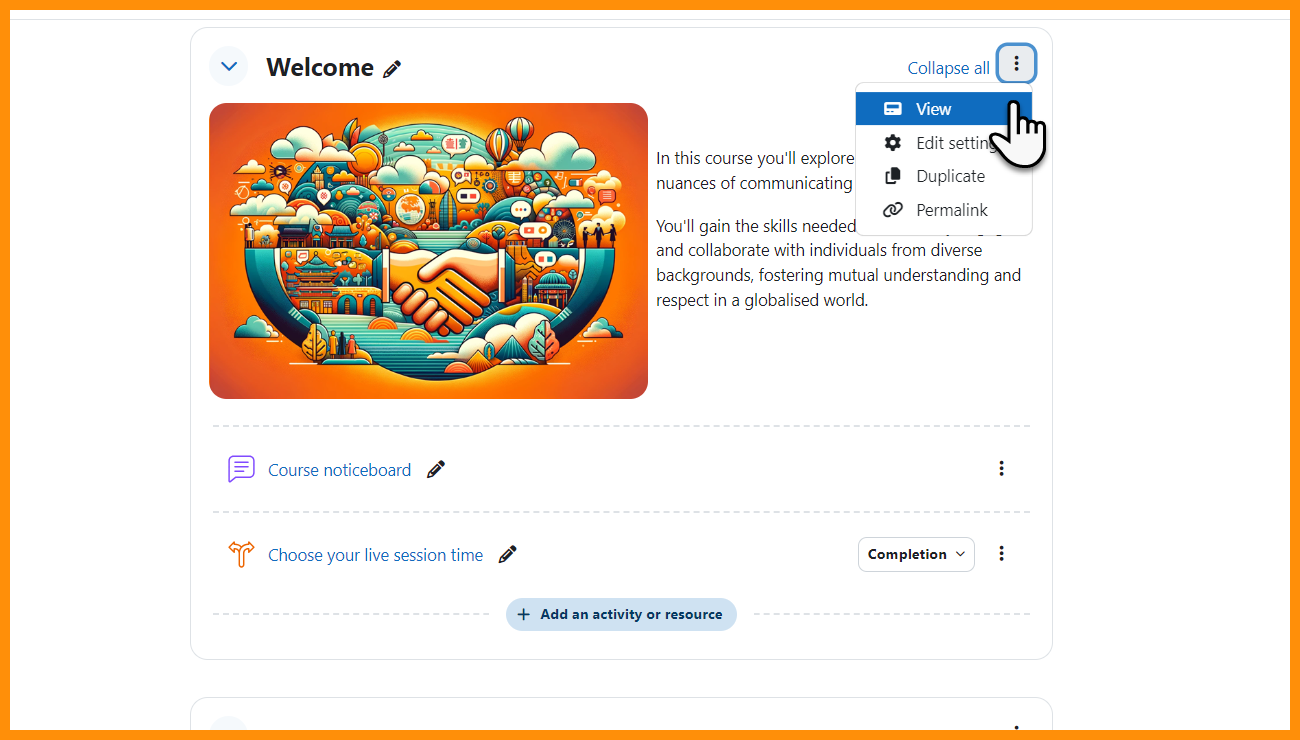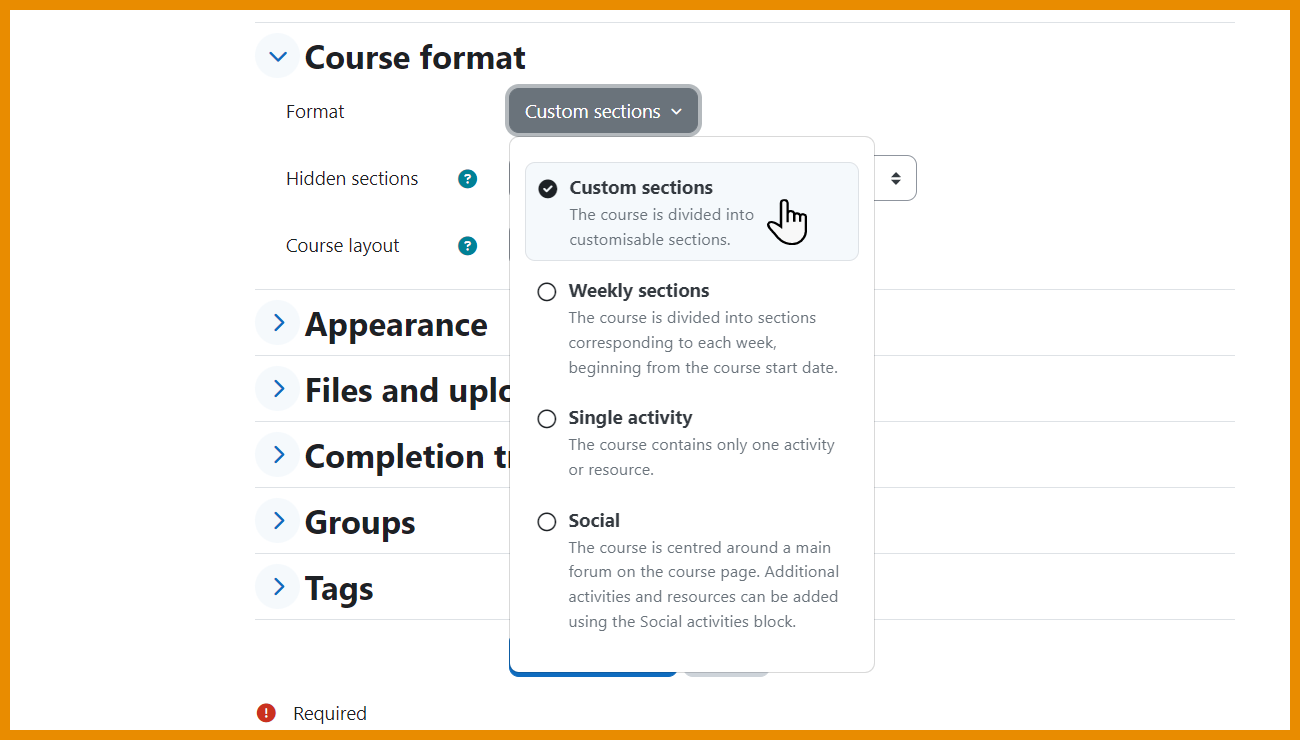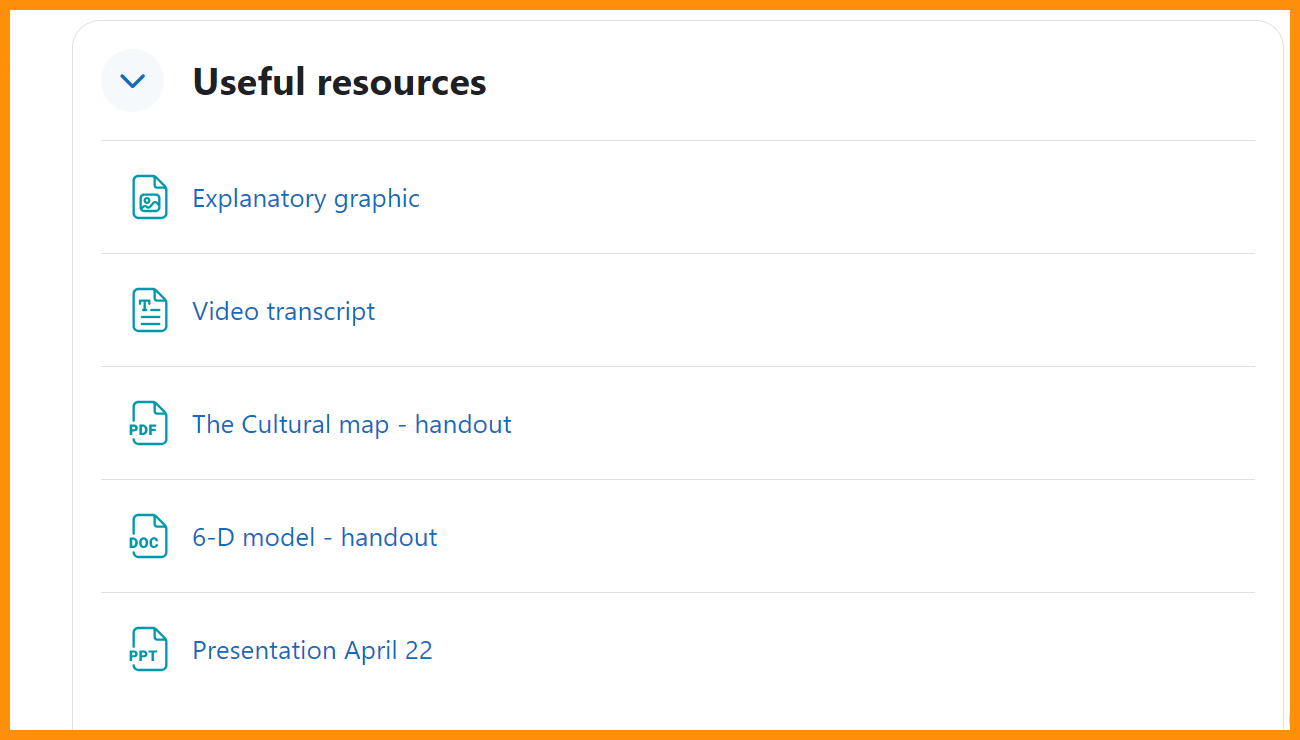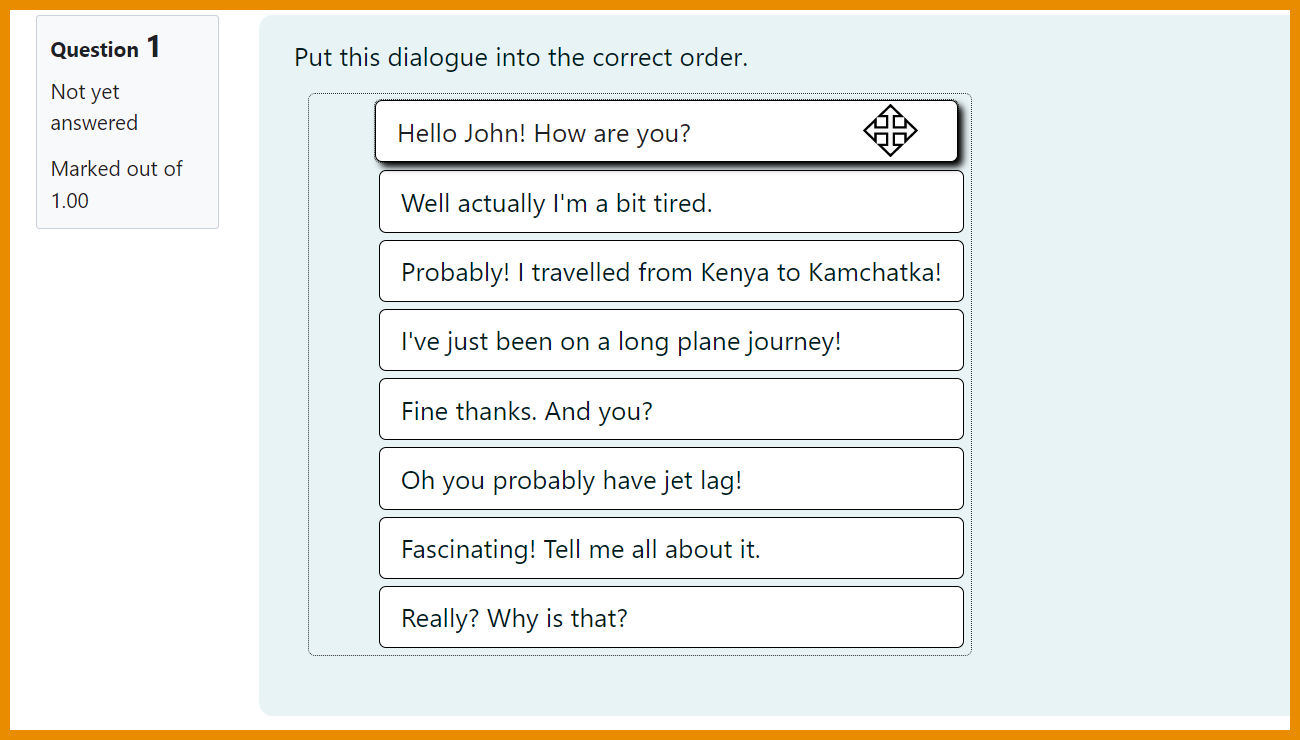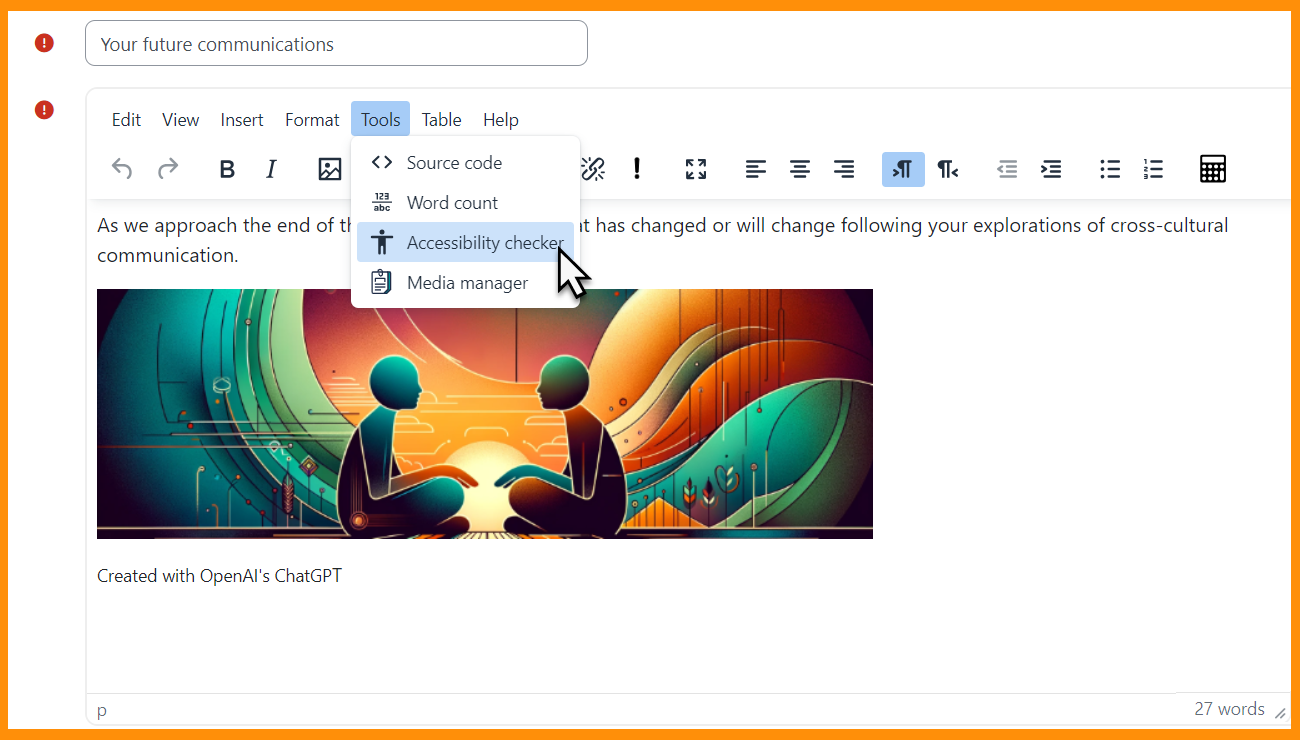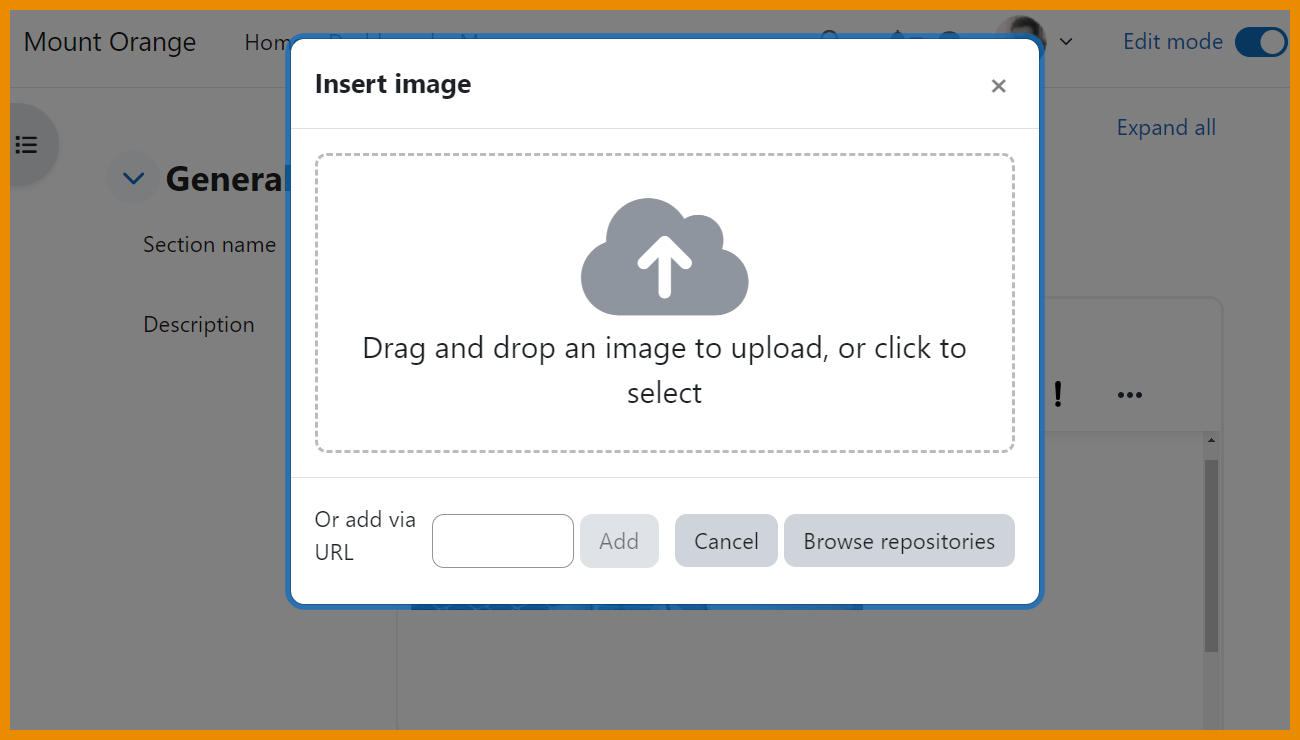New for teachers: Difference between revisions
From MoodleDocs
Mary Cooch (talk | contribs) |
Mary Cooch (talk | contribs) (new for teachers) |
||
| Line 2: | Line 2: | ||
If you're a teacher in Moodle, then this page will tell you about major changes affecting you in Moodle 4.4. | If you're a teacher in Moodle, then this page will tell you about major changes affecting you in Moodle 4.4. | ||
__NOTOC__ | __NOTOC__ | ||
===Course page improvements=== | |||
===Course | |||
<div class="card-deck mt-3"> | <div class="card-deck mt-3"> | ||
<div class="card"> | <div class="card"> | ||
<div class="card-body"> | <div class="card-body"> | ||
[[File: | [[File:refinedcourselook.png|class=img-fluid]] | ||
<h4 class="card-title"> | <h4 class="card-title"> | ||
Refined look | |||
</h4> | </h4> | ||
<p class="card-text"> | <p class="card-text"> | ||
Activies and sections clearly defined. | |||
</p> | </p> | ||
</div> | </div> | ||
| Line 21: | Line 17: | ||
<div class="card"> | <div class="card"> | ||
<div class="card-body"> | <div class="card-body"> | ||
[[File: | [[File:sectiondisplay.png|class=img-fluid]] | ||
<h4 class="card-title"> | <h4 class="card-title"> | ||
Single section page | |||
</h4> | </h4> | ||
<p class="card-text"> | <p class="card-text"> | ||
Focus on one section only in its own page. | |||
</p> | </p> | ||
</div> | </div> | ||
</div> | </div> | ||
</div> | </div> | ||
<div class="card-deck mt-3"> | <div class="card-deck mt-3"> | ||
<div class="card"> | <div class="card"> | ||
<div class="card-body"> | <div class="card-body"> | ||
[[File:newviewoption.png|class=img-fluid]] | |||
[[File: | |||
<h4 class="card-title"> | <h4 class="card-title"> | ||
New 'View' option | |||
</h4> | </h4> | ||
<p class="card-text"> | <p class="card-text"> | ||
With edit mode enabled, teachers click to 'view' a single section. | |||
</p> | </p> | ||
</div> | </div> | ||
| Line 77: | Line 43: | ||
<div class="card"> | <div class="card"> | ||
<div class="card-body"> | <div class="card-body"> | ||
[[File: | [[File:courseformatdisplay.png|class=img-fluid]] | ||
<h4 class="card-title"> | <h4 class="card-title"> | ||
Custom sections | |||
</h4> | </h4> | ||
<p class="card-text"> | <p class="card-text"> | ||
Topics format is now Custom sections. | |||
</p> | </p> | ||
</div> | </div> | ||
</div> | </div> | ||
</div> | </div> | ||
<div class="card-deck mt-3"> | <div class="card-deck mt-3"> | ||
<div class="card"> | <div class="card"> | ||
<div class="card-body"> | <div class="card-body"> | ||
[[File: | [[File:activityicons.png|class=img-fluid]] | ||
<h4 class="card-title"> | <h4 class="card-title"> | ||
Activity icons | |||
</h4> | </h4> | ||
<p class="card-text"> | <p class="card-text"> | ||
Updated activity icons use an accessible colour palette. | |||
</p> | </p> | ||
</div> | </div> | ||
| Line 104: | Line 69: | ||
<div class="card"> | <div class="card"> | ||
<div class="card-body"> | <div class="card-body"> | ||
[[File: | [[File:filemimetypes.png|class=img-fluid]] | ||
File (MIME) type icons | |||
<h4 class="card-title"> | <h4 class="card-title"> | ||
File (MIME) type icons | |||
</h4> | </h4> | ||
<p class="card-text"> | <p class="card-text"> | ||
Available also in 4.1/2/3, file types can be easily identified. | |||
</p> | </p> | ||
</div> | </div> | ||
| Line 143: | Line 82: | ||
</div> | </div> | ||
=== | ===New 'Ordering' question type (MUA-sponsored project)=== | ||
<div class="card-deck mt-3"> | <div class="card-deck mt-3"> | ||
<div class="card"> | <div class="card"> | ||
<div class="card-body"> | <div class="card-body"> | ||
[[File: | [[File:orderingquestion2.png|class=img-fluid]] | ||
<h4 class="card-title"> | <h4 class="card-title"> | ||
Rearrange words or phrases | |||
</h4> | </h4> | ||
<p class="card-text"> | <p class="card-text"> | ||
Now standard Moodle, the Ordering question type allows teachers to create questions with single words or sentences. | |||
</p> | </p> | ||
</div> | </div> | ||
| Line 184: | Line 98: | ||
<div class="card"> | <div class="card"> | ||
<div class="card-body"> | <div class="card-body"> | ||
[[File: | [[File:orderingquestion1.png|class=img-fluid]] | ||
<h4 class="card-title"> | <h4 class="card-title"> | ||
Reorder images | |||
</h4> | </h4> | ||
<p class="card-text"> | <p class="card-text"> | ||
Images can also be rearranged if using the HTML format option. | |||
</p> | </p> | ||
</div> | </div> | ||
</div> | </div> | ||
</div> | </div> | ||
===TinyMCE=== | |||
<div class="card-deck mt-3"> | <div class="card-deck mt-3"> | ||
<div class="card"> | <div class="card"> | ||
<div class="card-body"> | <div class="card-body"> | ||
[[File: | [[File:tinymcedefaultdocs.png|class=img-fluid]] | ||
<h4 class="card-title"> | <h4 class="card-title"> | ||
Default editor in all sites | |||
</h4> | </h4> | ||
<p class="card-text"> | <p class="card-text"> | ||
TinyMCE is now the default editor in new and upgraded sites. | |||
</p> | </p> | ||
</div> | </div> | ||
| Line 237: | Line 126: | ||
<div class="card"> | <div class="card"> | ||
<div class="card-body"> | <div class="card-body"> | ||
[[File: | [[File:tinyimageupload.png|class=img-fluid]] | ||
<h4 class="card-title"> | <h4 class="card-title"> | ||
Improved image handling | |||
</h4> | </h4> | ||
<p class="card-text"> | <p class="card-text"> | ||
Image handling is more streamlined, giving a better user experience. | |||
</p> | </p> | ||
</div> | </div> | ||
</div> | </div> | ||
</div> | </div> | ||
Revision as of 10:19, 15 April 2024
If you're a teacher in Moodle, then this page will tell you about major changes affecting you in Moodle 4.4.